Цю статтю створено з використанням машинного перекладу.
Як я можу фільтрувати свої дії у вигляді списку?
Керування та виконання активностей є важливою частиною використання Pipedrive, і використання фільтрів може зробити його ще простіше.
Фільтрування за типом діяльності
Ви можете фільтрувати типи діяльностей за замовчуванням або користувацькими, клацнувши на них у верхньому лівому куті свого списку перегляду.
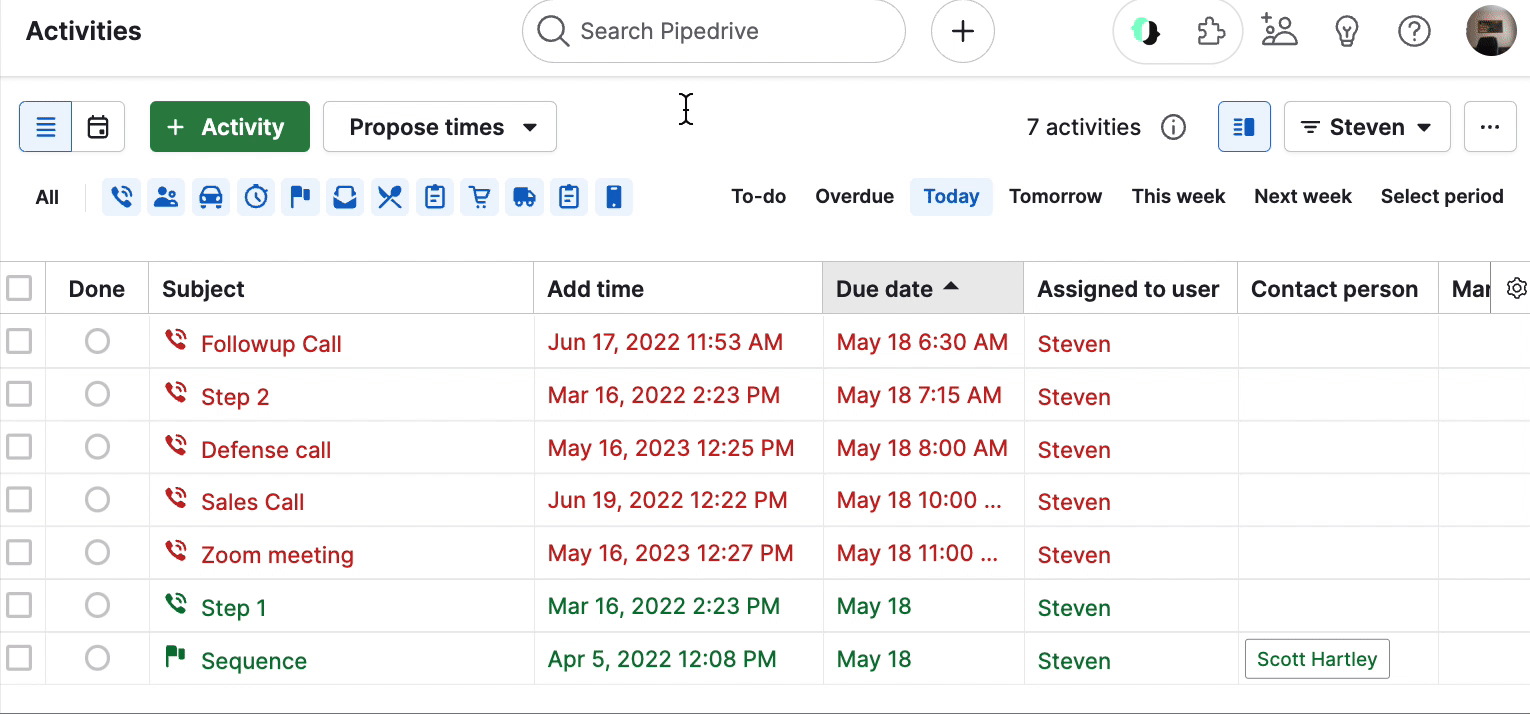
Ви можете вибрати "Всі", щоб додати або видалити фільтри для кожного типу діяльності. Якщо ви хочете відфільтрувати лише один тип діяльності, спочатку виберіть "Всі", щоб відфільтрувати всі типи діяльності, а потім виберіть потрібний.
Фільтрація за власником
Щоб фільтрувати дії за власником, клацніть на підменю фільтру у верхньому правому куті вашого перегляду списку і виберіть “Власники”.
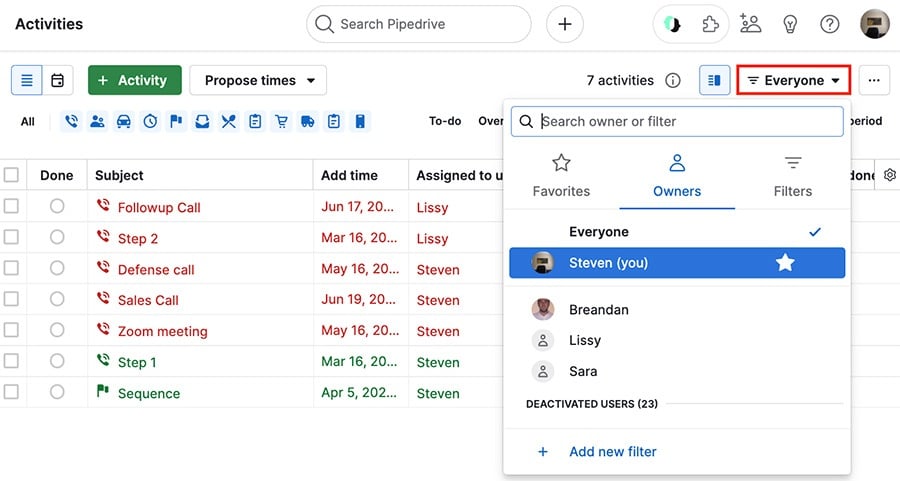
Після цього ви зможете вибрати будь-якого з перерахованих користувачів і використовувати їх для фільтру.
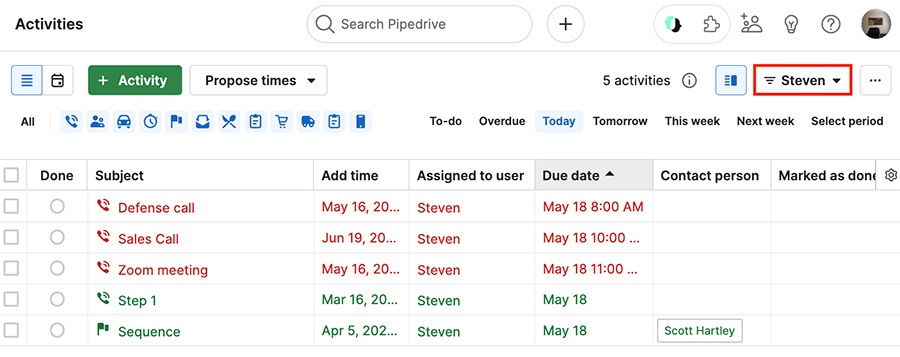
Фільтрування за терміном виконання
З правого боку перегляду списку вашої діяльності, ви можете фільтрувати за фіксованими періодами або вказати власний діапазон дат за допомогою "Вибрати період".
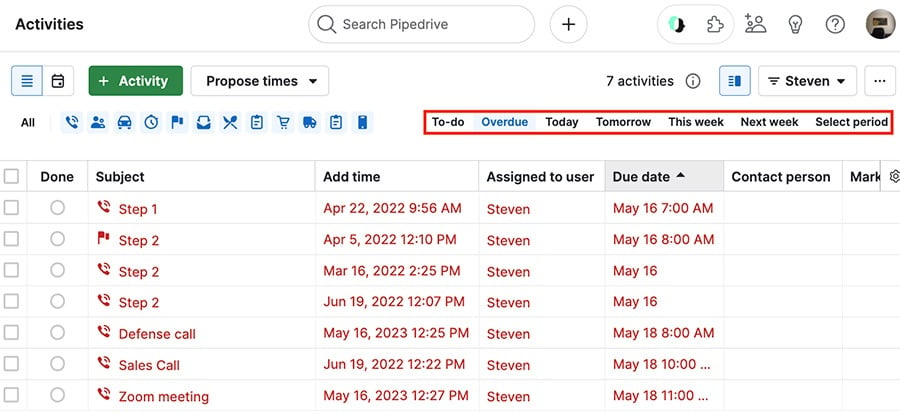
Чи була ця стаття корисною?
Так
Ні